- 12020前端面试真题( Vue )_2020前端面试真题( vue )_江理彭于晏的博客-csdn博客
- 2AD域服务器搭建 (图文详解)
- 3手把手教你部署ruoyi前后端分离版本并解决部署到服务器上的Nginx后页面登录后点击注销显示Nginx404页面_打包部署若依前端
- 4 android linker 浅析_android linkerconfig
- 5zabbix MySQL占用磁盘过多,报错ERROR 2002 (HY000): through socket '/var/lib/mysq/mysql.sock' (111)_through socket 111
- 6Linux SSH失效的几种情况以及排查方法_linux ssh没反应
- 7scapy使用_scapy安装 linux
- 8(二)VMware的使用
- 9我的世界Forge版开服教程_forge开服教程
- 10大小写字母c语言,C语言 大小写字母转换
【Unity声音与视频播放】播放声音视频、代码控制、UI播放视频_unityplayoneshot
赞
踩
闲谈:
游戏开发比普通软件开发难也是有原因的,第一 游戏功能需求变化多样内部逻辑交错纵横, 而软件相对固定,无非也就是点击跳转、数据存储 第二,游戏需要很多3D数学知识、物理知识,最起码得有高中物理的基础,力、向量、射线,除了这些数据存储一样不少
但是,心态要放平,愚公移山乐此不疲的态度,一点点加,一点点玩就行了!现查现学,现学现用,用完就忘是常态!
Unity 声音控制要根据需求来说。每个项目需求都不一样!
今天实现一个撞金币并且发出声音的业务需求!
场景导入声音到仓库
直接把声音拖到Unity 文件夹就行
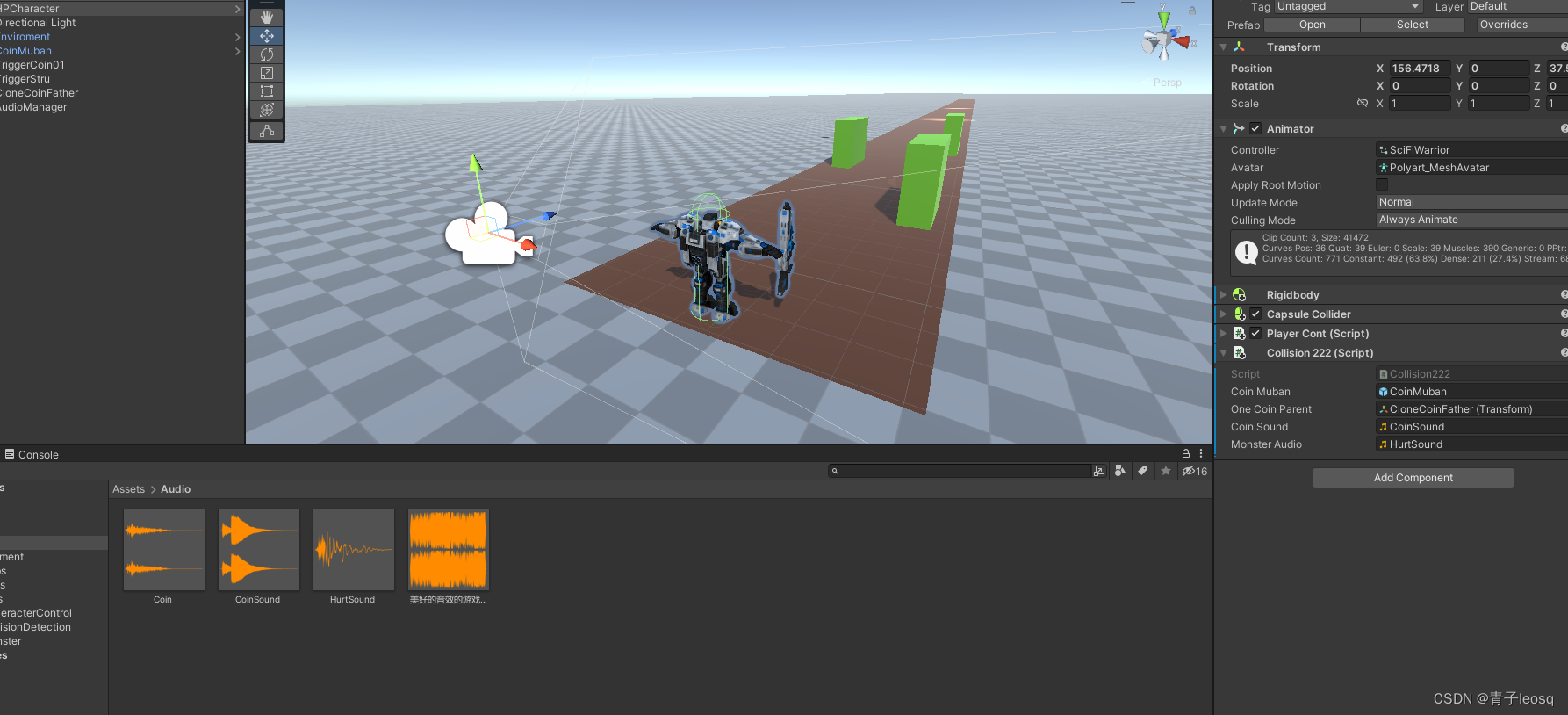
然后播放声音的实现需要两个组件,一个是听到声音组件,整个场景只能有一个,一般都在摄像机挂在好了AudioListener

另一个就是AudioSource,这个组件就像一个播放器,里面指定一个声音片段即可播放。也有对应的类来控制它的一切。

当你播放的声音很多的时候,可以创建多个这样的组件,也可以用一个组件,通过代码切换Audioclip,来实现播放不同的声音。但是也有些声音需要同时播放,这些Unity 在类里面都考虑到了,Playoneshot()就是叠加播放。
简单了解对应类
-
声音组件AudioSource类(可以存储声音播放组件,用来播放和控制声音)
-
AudioClip类 声音片段(用来存储音频),将来可以赋值给AudioSource.clip实现音频切换
一、播放声音的函数
1.AudioSource.Play()
直接播放当前AudioSource类对象中clip的内容
- // Assuming an AudioSource component is attached to the same GameObject
- public class AudioPlayer : MonoBehaviour
- {
- private AudioSource audioSource;
-
- void Start()
- {
- audioSource = GetComponent<AudioSource>();
- }
-
- public void PlaySound()
- {
- if (audioSource.clip != null)
- {
- audioSource.Play();
- }
- }
- }

AudioSource.clip 可以从外部赋值,也可以声明变量,外部赋值,也可以用加载本地资源ResourceLoad()办法赋值!
2下面这个代码实现,自己外部指定多个音频,然后播放的时候切换音频
- using System.Collections;
- using System.Collections.Generic;
- using UnityEngine;
-
- public class PlayAudio : MonoBehaviour
- {
- private AudioSource audioSource;
- public AudioClip[] OneClip=new AudioClip[3];
-
- void Start()
- {
- //获取播放组件
- audioSource = GetComponent<AudioSource>();
- }
- //这个函数将来关联按钮
- public void PlaySound()
- {
- //把数组中存储的声音变量给声音播放组件中作为默认音频
- audioSource.clip = OneClip[0];
- if (audioSource.clip != null)
- {
- audioSource.Play();//播放组件
- }
- }
- }

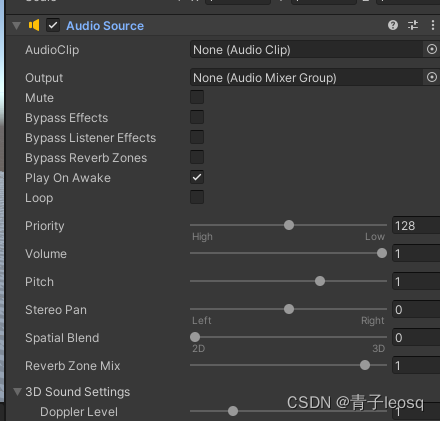
2.PlayOneShot:
PlayOneShot 方法是 Unity AudioSource 类的一个函数,它允许你在不中断当前正在播放的音频的情况下播放一个音频剪辑。这个方法特别适合用于播放短暂的声音效果,如爆炸声、点击声等。它接受两个参数:一个 AudioClip 对象和一个可选的音量倍数(float 类型),这个音量倍数会乘以 AudioSource 的音量。例如,如果你有一个音效用于玩家的跳跃动作,你可以使用 PlayOneShot 来播放这个跳跃音效,即使背景音乐已经在用同一个 AudioSource 播放。这样,跳跃音效就会与背景音乐同时播放,而不会停止或替换背景音乐。
-
- using UnityEngine;
- public class SoundManager : MonoBehaviour
- {
- // 音频源组件的引用
- public AudioSource audioSource;
-
- // 要播放的音频剪辑
- public AudioClip jumpSound;
-
- void Start()
- {
- // 获取当前游戏对象上的AudioSource组件
- audioSource = GetComponent<AudioSource>();
- }
-
- // 用于播放跳跃声音的方法
- public void PlayJumpSound()
- {
- // 使用PlayOneShot播放jumpSound音频剪辑
- // 第二个参数是可选的,用于调整播放音量,如果省略,默认为1(即AudioSource的当前音量)
- audioSource.PlayOneShot(jumpSound, 1.0f);
- }
- }
-

在这个例子中,audioSource 是附加到同一个游戏对象上的 AudioSource 组件的引用,jumpSound 是要播放的 AudioClip 对象。PlayJumpSound 方法通过 PlayOneShot 方法播放 jumpSound 音效,并将音量设置为 AudioSource 的当前音量。这种方式不会打断任何当前正在 AudioSource 上播放的音频。
3.PlayClipAtPoint
PlayClipAtPoint 是 Unity 中的一个静态方法,用于在 3D 空间的特定位置播放一个音频剪辑(AudioClip),而不需要音频源(AudioSource)组件。它会在指定位置创建一个临时的 AudioSource,播放音频一次,然后销毁该 AudioSource。这个方法非常适合播放不需要细致控制的瞬时音效,如爆炸声或玩家收集物品的声音。
使用 PlayClipAtPoint 方法时,你需要提供音频剪辑和一个 Vector3 位置。你还可以选择提供一个音量参数,但这不是必须的。这个方法会自动处理音频的播放和清理工作,使得你无需在场景中预先放置音频源。
- using UnityEngine;
-
- public class AudioManager : MonoBehaviour
- {
- // 要播放的音频剪辑
- public AudioClip explosionSound;
-
- // 在3D空间中的特定位置播放音频剪辑
- public void PlayExplosionSound(Vector3 position)
- {
- // 使用PlayClipAtPoint在指定位置播放explosionSound音频剪辑
- // 第二个参数是音频的位置,第三个参数是可选的,用于调整音量,默认值是1.0
- AudioSource.PlayClipAtPoint(explosionSound, position, 1.0f);
- }
- }
在这段代码中,我们有一个名为 explosionSound 的 AudioClip 变量。PlayExplosionSound 方法被调用时,它将使用 PlayClipAtPoint 方法在指定的 position 位置播放 explosionSound 音效。这个方法自动创建一个临时的 AudioSource 来播放音效,并在音效播放结束后销毁该 AudioSource。这种方式是处理不与特定游戏对象关联的音效的理想选择。
我的撞金币案例
- using System.Collections;
- using System.Collections.Generic;
- using UnityEngine;
-
- public class Collision222 : MonoBehaviour
- {
- // 克隆金币
- //挂在到主角上,分别检测 金币克隆区和障碍物克隆区
- //让主角去触发,金币触发器,如果触发了就开始克隆金币
- public GameObject CoinMuban;
- GameObject TempTriggerCoin;
- public Transform oneCoinParent;
-
-
- public AudioClip coinSound; // 金币音效,从外边拖拽赋值
- public AudioClip MonsterAudio;// 掉血音效,从外边拖拽赋值
-
- private void OnTriggerEnter(Collider other)//当我触发到别人 就把别人的碰撞器存在other里面
- {
- TempTriggerCoin = other.transform.gameObject;
- if (other.transform.gameObject.name== "TriggerCoin01")
- {
-
- CloneCoin();//开始克隆金币
- }
-
- if (other.transform.gameObject.name == "TriggerStru")
- {
- CloneStruction();//开始克隆障碍物
- }
-
-
- if (other.transform.gameObject.tag == "Coin")
- {
- //开始加分
- Debug.Log("开始加分");
- Destroy(other.transform.gameObject);
- AudioSource.PlayClipAtPoint(coinSound, other.transform.position);//临时播放,完毕销毁
- }
-
- if (other.transform.gameObject.tag == "Monster")
- {
- //开始加分
- Debug.Log("开始掉血");
-
- }
- }
-
- void CloneCoin()
- {
- for (int i = 0; i < 10; i++)
- {
- Vector3 clonePos = new Vector3(156, 0.5f, TempTriggerCoin.transform.position.z + 50+i*3);
- Debug.Log("开始克隆金币");
- GameObject.Instantiate(CoinMuban, clonePos, Quaternion.Euler(0, 0, 0), oneCoinParent);
- }
- }
- void CloneStruction()
- {
- Debug.Log("开始克隆障碍物");
- }
- }

二、 多个声音播放
1.创建多个AudioSource组件,每个组件播放自己的clip 片段
2.多个声音Clip,但是只有一个AudioSource组件
可以用AudioSource类中公共方法修改当前组件的声音片段。
AudioSource audioSource;
核心代码:
audioSource.clip = clip1;
audioSource.clip = clip2;
- using UnityEngine;
-
- public class PlayMultipleAudioClips : MonoBehaviour
- {
- public AudioSource audioSource; // 你的AudioSource组件
- public AudioClip clip1; // 第一个声音片段
- public AudioClip clip2; // 第二个声音片段
-
- void Start()
- {
- // 播放第一个声音片段
- PlaySound(clip1, 0); // 0表示从头开始播放
-
- // 在3秒后播放第二个声音片段
- Invoke("PlaySecondSound", clip1.length + 3.0f); // 在第一个声音片段播放结束后3秒播放第二个声音片段
- }
-
- void PlaySound(AudioClip clip, float startTime)
- {
- audioSource.clip = clip;
- audioSource.time = startTime;
- audioSource.Play();
- }
-
- void PlaySecondSound()
- {
- PlaySound(clip2, 0); // 从头开始播放第二个声音片段
- }
- }

三、播放视频
视频的播放和声音播放极其类似!区别是视频播放不需要侦听组件,直接一个VideoPlayer(就是播放器组件)完成。
但是视频需要一个宿主,帮助渲染视频(这个宿主可以是3D物体、也可以是UGUI-RawImage)
视频播放在3D物体上:比如我们应该首先创建一个游戏物体,确保这个物体有Rendener组件,正常渲染。然后给这个游戏物体添加VideoPlayer组件即可。这个组件可以给任何人!

在UGUI上创建视频
首先创建RawImage UI物体,然后添加视频组件

把视频片段拖上去之后,创建一个可以渲染视频的New Render Texture

这个渲染类型的贴图,既需要渲染视频,作为Video Player组件的渲染器,也作为Rawimage组件的贴图。分别拖到为Video Player组件的Target Texture中,然后拖到Raw Image组件上的Texture中!


这样就完成了在UI上播放视频!
剩下的和声音几乎一致了!
拖一个视频到Assets 中,直接赋值给组件Video Clip 即可!现在游戏运行就可以播放了!
代码控制:
代码可以实现切换不同的视频进行播放。
- using System.Collections;
- using System.Collections.Generic;
- using UnityEngine;
- using UnityEngine.Video;
-
-
- public class PlayVideo : MonoBehaviour
- {
- // Start is called before the first frame update
- public VideoClip[] SomeVideo = new VideoClip[10];
-
- VideoPlayer OneVideoComp;
- void Start()
- {
- OneVideoComp = this.GetComponent<VideoPlayer>();
- OneVideoComp.frame = 10;
- }
-
- private void Update()
- {
- Debug.Log(OneVideoComp.frameCount/25);
- }
- //下面函数关联外部UGUI按钮
- public void ButtonClikA()
- {
- OneVideoComp.clip = SomeVideo[0];
- OneVideoComp.Play();
- }
- public void ButtonClikB()
- {
- OneVideoComp.clip = SomeVideo[1];
- OneVideoComp.Play();
-
- }
- }




